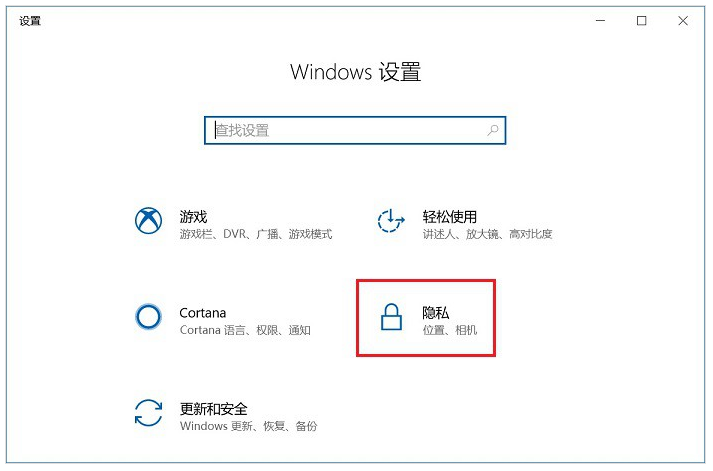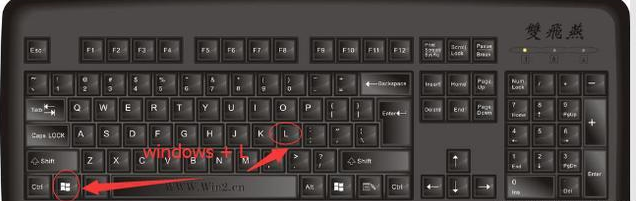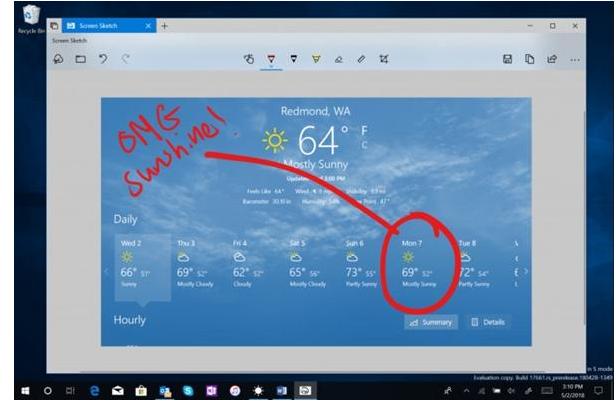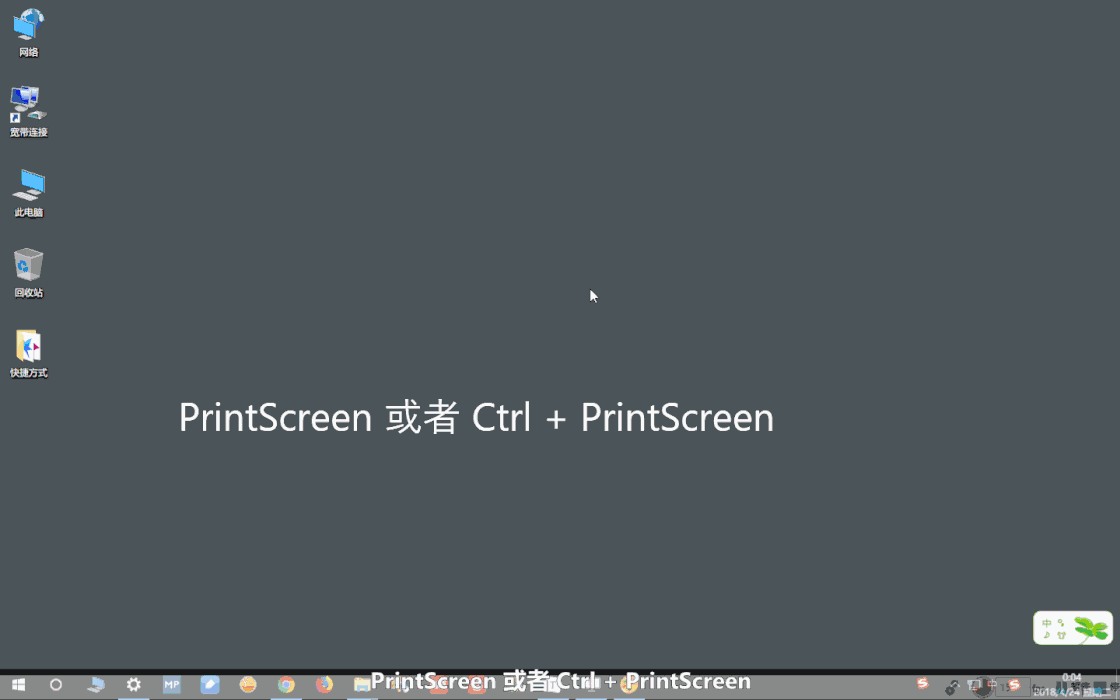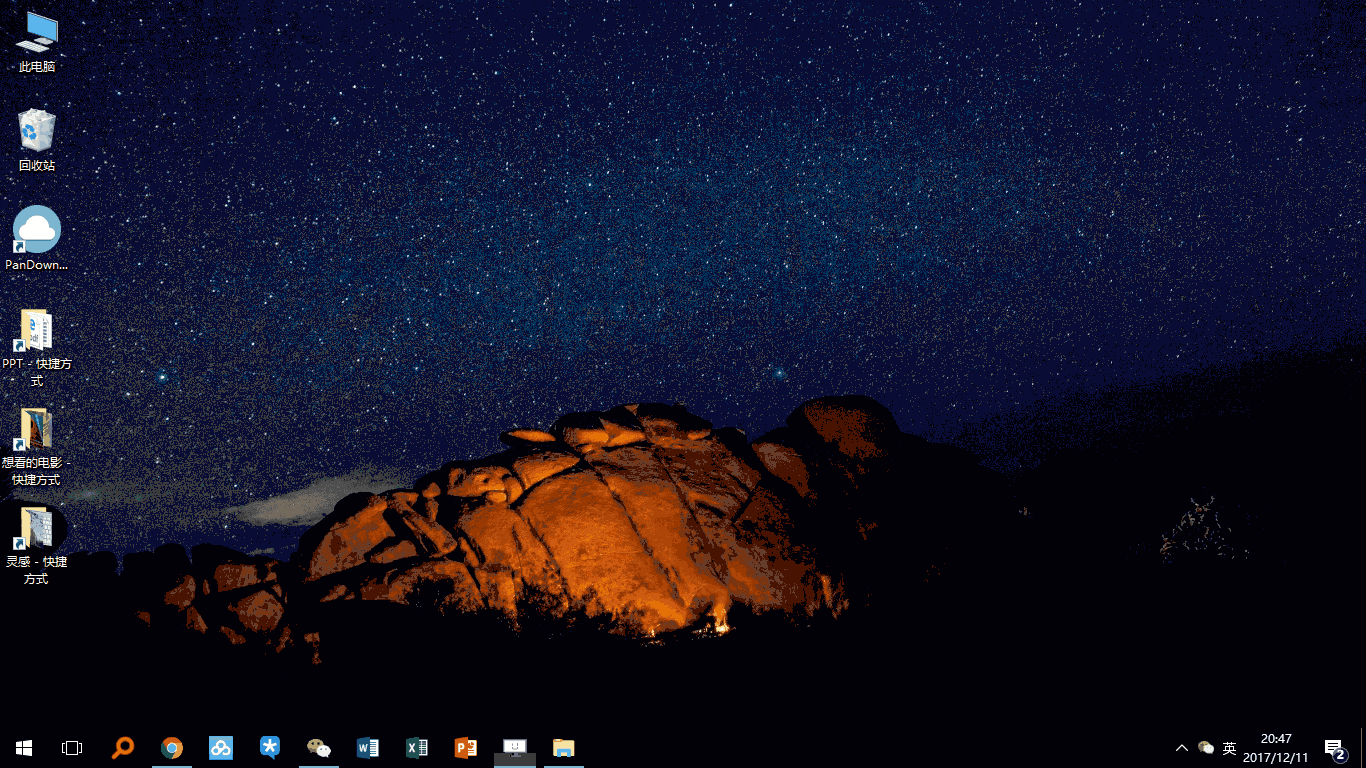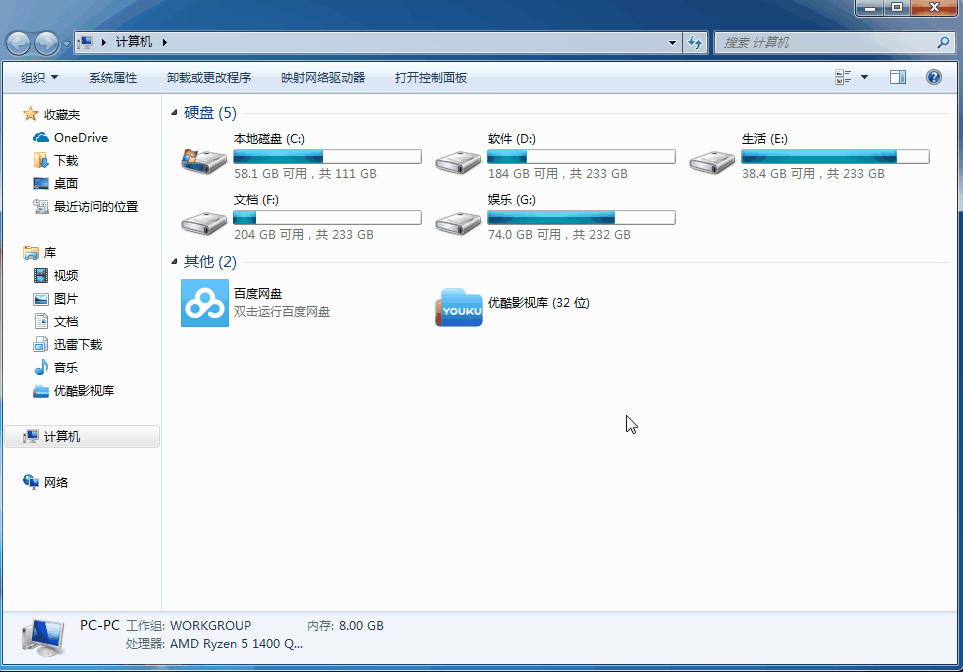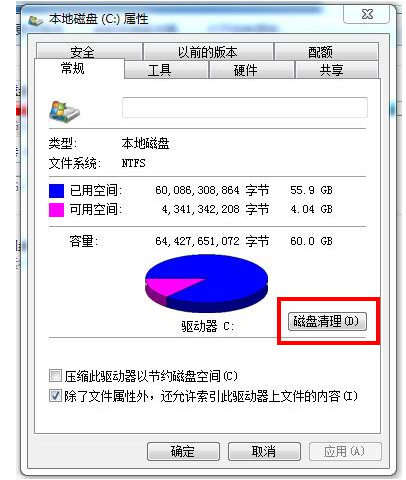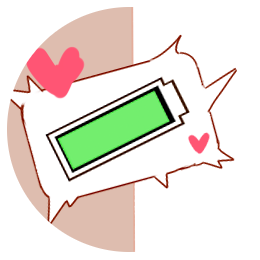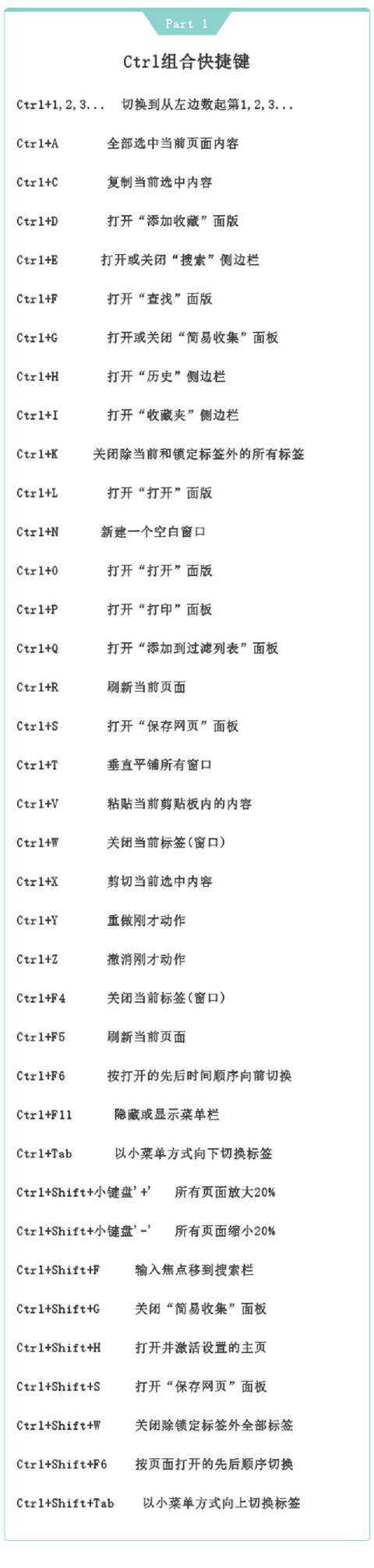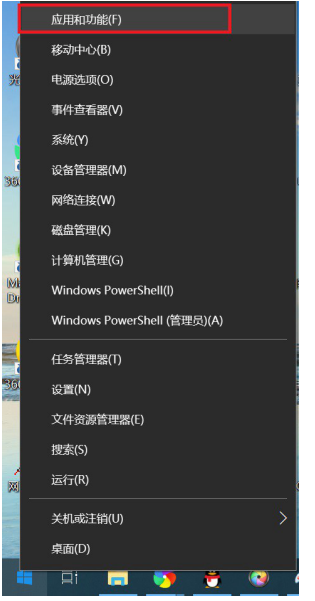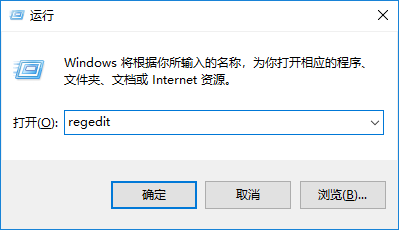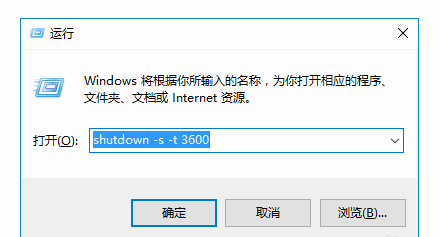Win7系统自带的网络诊断工具怎么用?Win7连网失败解决方法
发表时间:2021-01-12 13:55来源:网络发布:小屋
将电脑联网,有时网络适配器会出现问题、从而无法正常上网,此时我们可以利用Windows系统自带的网络诊断工具进行诊断修复。本文就给大家详细讲讲Windows自带网络诊断工具的使用方法,请参考。
Win系统自带的网络诊断工具怎么用?
启用电脑,在桌面右下角点击【打开网络和共享中心】,
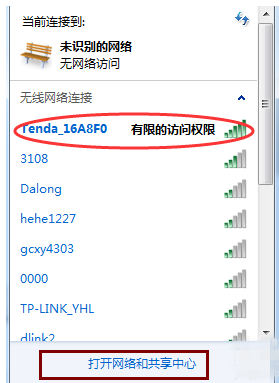
打开无线网路连接状态,点击【无线网络连接】即可,
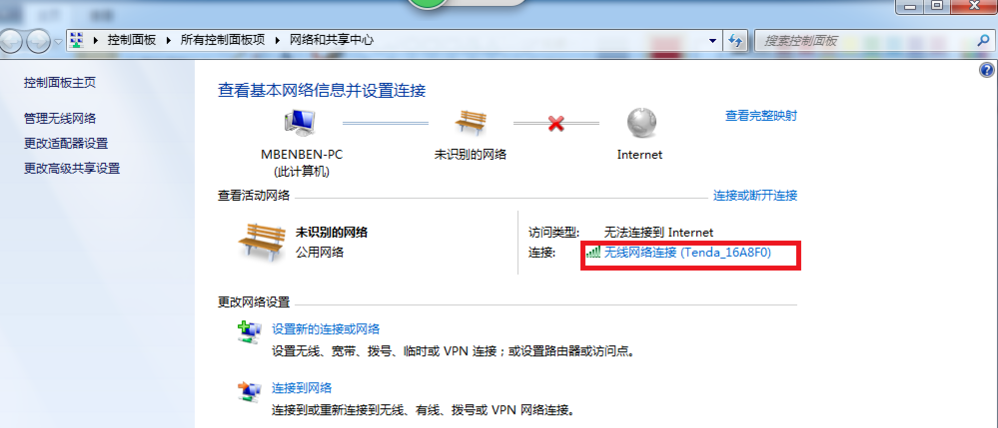
弹出窗口,点击【诊断】,Windows会自动检查相关配置、找出问题,

诊断完毕,点击【应用此修复】,Windows会自动修复相关问题,
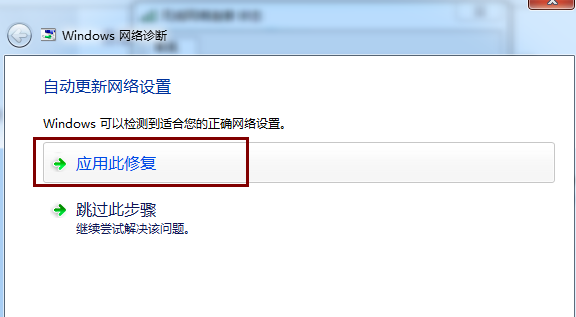
修复完成,显示问题以及修复情况,一般问题基本都可以修复,
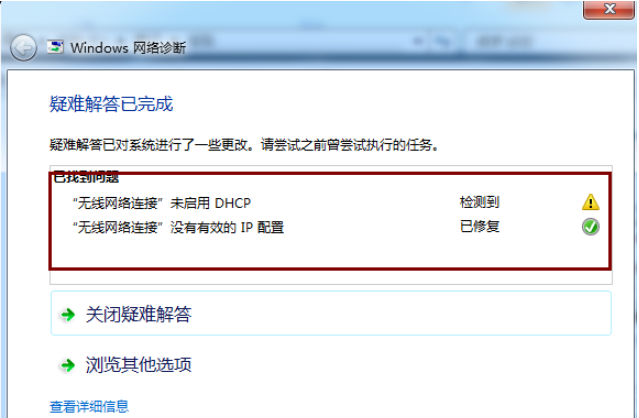

如果修复失败,出现了无效的ip配置问题,可以手工指定静态ip解决,
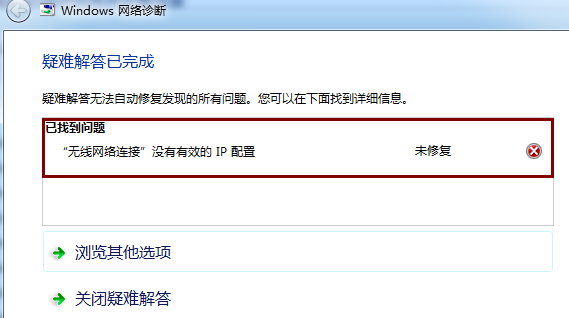
打开无线网路连接状态,点击【属性】,打开无线网络连接属性,
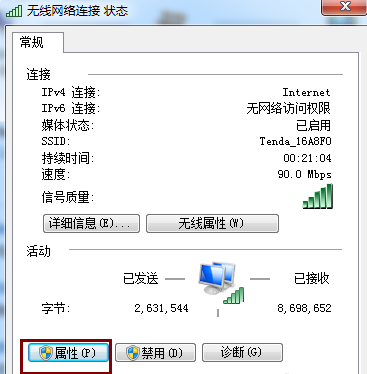
点击【Internet 协议版本4 (TCP/ipv4)】,打开这个属性,
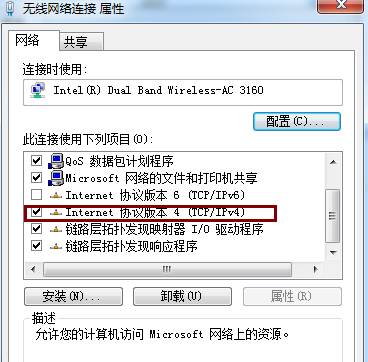
配置相应的静态ip和dns,ip地址在路由器分配的ip网段内,注意:不要填写已分配的ip,否则会ip冲突;网关填路由器的ip地址,dns填路由器的ip地址。
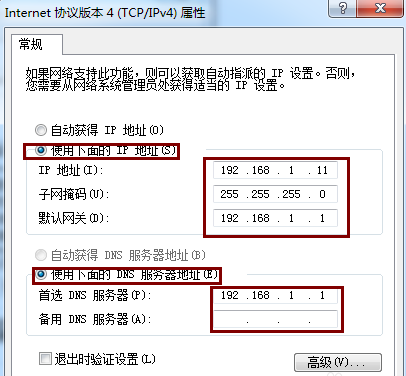
Windows网络诊断工具主要可以解决没有启用DHCP、没有有效的ip配置、网络适配器问题等等,功能还是很强大的。
相关知识
软件推荐
更多 >-
1
 设置路由器:解决192.168.1.1进不去的故障
设置路由器:解决192.168.1.1进不去的故障2013-09-14
-
2
电脑开机蓝屏stop:0X000000ED错误代码怎么解决?
-
3
路由器总掉线怎么回事? 如何解决?
-
4
网络和共享中心打不开怎么办?网络和共享中心打不开的解决方法
-
5
点击淘宝聊天链接无反应是什么原因?
-
6
宽带错误651什么意思?宽带错误651的解决办法!
-
7
硬盘坏了怎么修复 教你如何修复硬盘坏道
-
8
宽带连接错误629代码的解决办法
-
9
近期热门问题:Google打不开?2014谷歌打不开原因分析
-
10
看爱奇艺在线视频画面上有滚动文字怎么办?